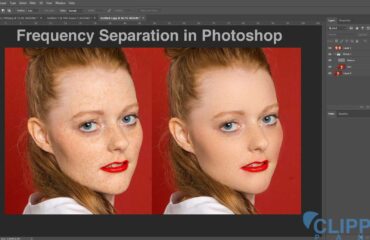Cómo deseleccionar y volver a seleccionar en Photoshop. use Ctrl+D o ⌘+D para Deseleccionar y Shift+Ctrl+D o ⇧+⌘+D para “volver a seleccionar”. Muchos principiantes enfrentan un problema cuando necesitan anular la selección en Photoshop. En este artículo, hablaré un poco más sobre las herramientas de selección y cómo anular la selección en Photoshop. Cada proceso de deselección es el mismo.
Cómo deseleccionar un objeto en Photoshop
1. Seleccione el área de la ventana de su documento que desea anular la selección. El área de selección se delimitará con líneas punteadas o discontinuas.
2. Click izquierdo con el mouse y elija el “Seleccione" Opción de la barra de menú en la parte superior de la aplicación.
3. Elija la opción "Deseleccionar" de la barra de menú. Verá que todas las selecciones se han ido.
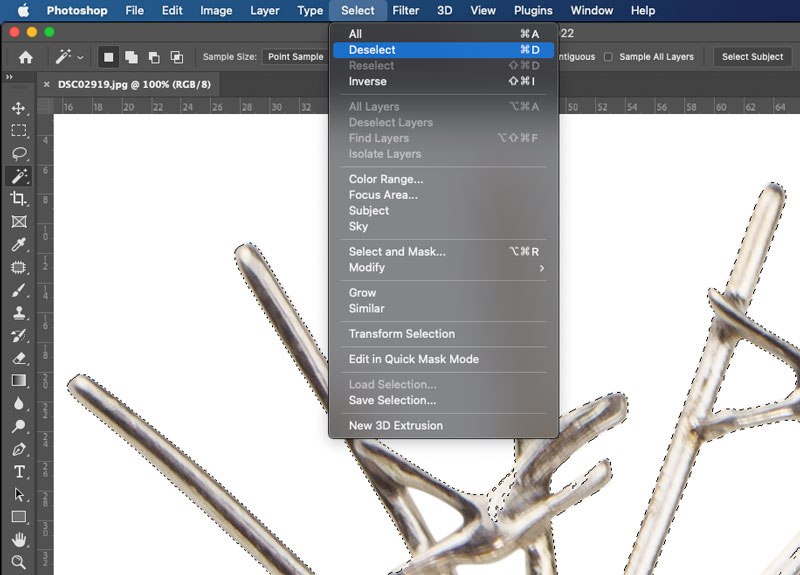
Método 2:
Usar atajos de teclado Ctrl + D (Para Windows) y ⌘+D (Para Mac) para anular la selección. Es una opción fácil.
Cómo volver a seleccionar un objeto en Photoshop
1. Seleccione el área de la ventana de su documento que desea volver a seleccionar.
2. Click izquierdo con el mouse y elija el “Seleccione" Opción de la barra de menú en la parte superior de la aplicación.
3. Elegir la "Reseleccionar” opción de la barra de menú. Verás que todas las selecciones están de vuelta.
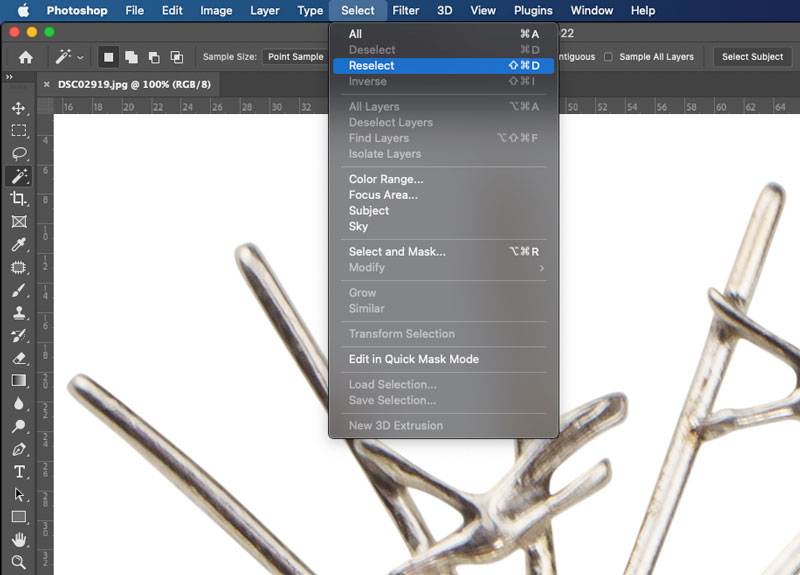
Método 2:
Usar atajos de teclado Mayús+Ctrl+D (Para usuarios de Windows) y ⇧+⌘+D (Para usuarios de Mac) para “reselección".
Herramientas de selección:
Hay muchas herramientas de selección disponibles en Photoshop. Cada herramienta se utiliza para diferentes propósitos. Pero los diseñadores profesionales usan la herramienta Pluma para hacer una selección. Las herramientas de pluma dan resultados precisos.
Herramienta Marquesina (M): Photoshop tiene cuatro herramientas Marquee. Generalmente, esta herramienta de selección se usa para hacer una forma o aplicarla para cortar productos cuadrados como un paquete o un objeto cuadrado.
- Herramienta Marco Rectangular
- Herramienta de marco elíptico
- Herramienta Marquesina de una sola fila
- Herramienta de marquesina de una sola columna
Herramientas de lazo (L): Hay tres tipos de herramientas de lazo disponibles en Photoshop. Uso de la herramienta Lazo para selecciones a mano alzada.
- Herramienta Lazo
- Herramienta Lazo poligonal
- Herramienta de lazo magnético
Herramienta Varita Mágica (W): Hay dos tipos de herramientas disponible. Herramienta de selección de varita mágica utilizada para selecciona áreas de imagen de colores similares.
- Herramienta de selección rápida
- Herramienta de deseo mágico
Herramienta Pluma: herramienta Pluma utilizada para edición profesional de photoshop. La herramienta Pluma proporciona resultados de selección 100 % precisos.
Conclusión:
Hay dos formas de hacer Deseleccionar or Volver a seleccionar en photoshop Ir a seleccionar una opción/elegir Deseleccionar or Volver a seleccionar, y otro usa atajos de teclado Ctrl + D (Para Windows) y ⌘+D (Para Mac) para Deseleccionar.Use los atajos de teclado Shift+Ctrl+D (para usuarios de Windows) y ⇧+⌘+D (para usuarios de Mac) para “volver a seleccionar”. Espero que te den una solución”cómo anular la selección o volver a seleccionar en Photoshop.